选择“圆”工具按钮,或输入命令:CIRCLE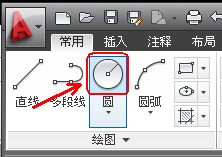
AutoCAD2013提示:
此时可以根据提示,采用不同的选项绘制圆,但利用下面的操作方法,可以直接按某种方式绘圆。
一、根据圆心和半径绘制圆:
1.单击AutoCAD2013圆工具按钮下方的三角,在弹出的框中选择“圆心和半径”。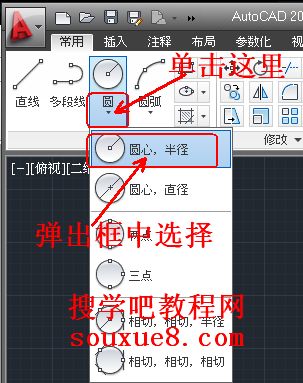
2.AutoCAD2013命令提示:
3.指定圆的圆心或[三点(3P)/两点(2P)/相切、相切、半径(T)]:(指定圆的圆心位置)此时在绘图窗口中用鼠标单击任意位置,确定圆心的位置。

4指定圆的半径或[直径(D)]:(输入圆的半径值后按空格键)也可以在绘图窗口中拖动鼠标,绘制圆的大小。在这里我们输入500后按空格键。
5.这时就可以在AutoCAD2013绘图窗口绘制出半径500的圆。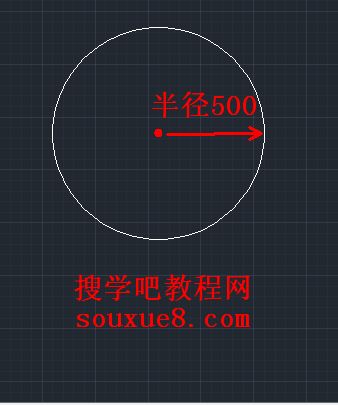
二、根据圆心和直径绘制圆:
1.选择圆心和直径工具。
2.AutoCAD2013命令提示:
3.指定圆的圆心或 [三点(3P)/两点(2P)/相切、相切、半径(T)](指定圆的圆心位置)此时在绘图窗口中用鼠标单击任意位置,确定圆心的位置。

4.指定圆的半径或[直径(D)]:_d指定圆的直径:(输入圆的直径值后按空格键)。也可以在绘图窗口中拖动鼠标,绘制圆的大小。在这里我们输入500后按空格键。
5.这时就可以在绘图窗口绘制出直径500的圆。
三、根据两点绘制圆:
即绘制通过指定的两点,且以这两点之间的距离为直径的圆。
1.选择AutoCAD2013两点工具。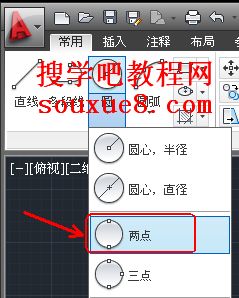
2AutoCAD2013命令提示:
3.指定圆的圆心或 [三点(3P)/两点(2P)/相切、相切、半径(T)]:_2p 指定圆直径的第一个端点:(指定某一圆直径上的第一端点), 可用鼠标在绘图窗口任意位置单击鼠标确定第一端点。
4.确定完第一端点后,AutoCAD2013命令提示:
5.指定圆直径的第二个端点:(指定圆直径上的第二个端点)用鼠标在绘图窗口任意位置单击鼠标确定第二端点。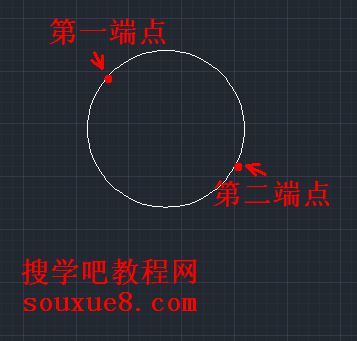
四、根据三点绘制圆:
通过三点可以唯一确定一个圆。
1.选择三点工具.
2.AutoCAD2013命令提示:
3.指定圆的圆心或 [三点(3P)/两点(2P)/相切、相切、半径(T)]:_3p 指定圆直径的第一个点:(指定某一圆直径上的第一点), 可用鼠标在绘图窗口任意位置单击鼠标确定第一点。
4.确定完第一端点后,AutoCAD2013命令提示:
5.指定圆上的第二个点:(指定圆上的第二点)。
6.指定圆上的第三个点:(指定圆上的第三点)。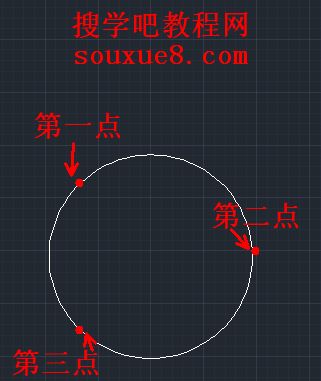
五、绘制与已有两个对象相切半径为指定值的圆:
以实例详细讲解:
绘制3个圆。第1个圆的圆心坐标为(40,60),半径为25;第2个圆的圆心坐标为(130,80),直径为68;第3个圆与前两个圆相切,半径为50。
1.单击AutoCAD2013圆心、半径工具: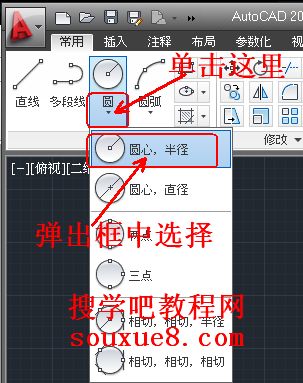
2.在AutoCAD2013命令行输入40,60(圆心),后按空格键执行。
3.指定圆心半径为25,按空格键执行。第1个圆绘制完成。
绘制第2个圆:
1.选择圆心、直径工具:
2.在AutoCAD2013命令提示行中输入130,80(圆心),按空格键执行。
3.指定圆的直径输入68(直径),按空格键执行。绘制出第二个圆。
1.选择相切,相切,半径工具: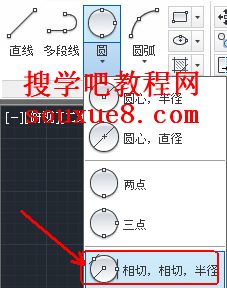
2.AutoCAD2013命令提示:
3.指定对象与圆的第一个切点:(选择已绘出半径为25的圆)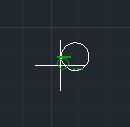
4.AutoCAD2013命令提示:
5.指定对象与圆的第二个切点:(选择已绘出的直径为68的圆)
指定圆的半径:400
6.到此完成3个圆的绘制。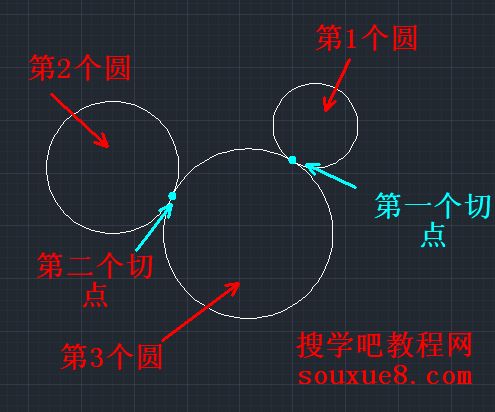
实际上,当绘制与已有两个对象相切半径为指定值的圆时,AutoCAD2013总是以离点取点最近的位置作为切点来绘制相切圆。因此,当在“指定对象与圆的第一个切点:”和“指定对象与圆的第二个切点:”提示下选择相切对象时,应在靠近所希望的切点位置选择对象。
当绘制已有两个对象相切且半径为指定值的圆时,如果在“指定圆的半径:”提示下给出的圆半径太小,则不能绘制出圆,AutoCAD2013会结束命令,并提示:“圆不存在”。
六、绘制与3个对象相切的圆:
先绘制出3个圆。
1.选择相切、相切、相切工具:
2.AutoCAD2013命令提示:
3.指定圆上的第一个点:(用鼠标选中第1个圆上的任意一点)。 4.
4.
4.指定圆上的第二个点:(用鼠标选中第2个圆上的任意二点)。
5.指定圆上的第三个点:(用鼠标选中第3个圆上的任意二点)。
6.得到最终AutoCAD2013绘制的相切、相切、相切圆。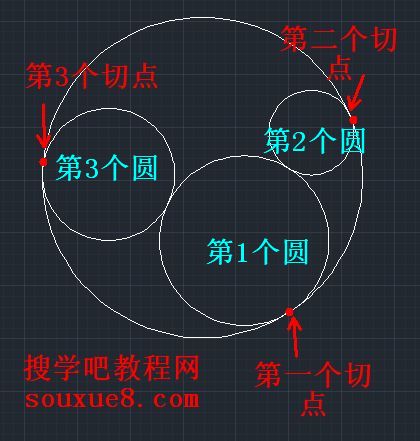
在上面的AutoCAD2013提示下依次点取3个被切对象,即可绘出对应的圆。同样,最后得到的圆与选择被切对象时的选择位置有关系。
